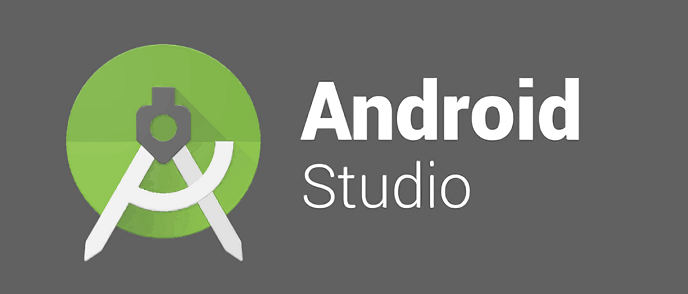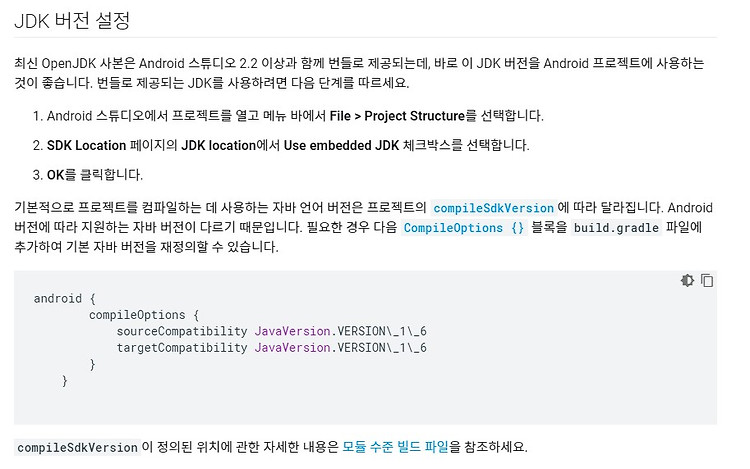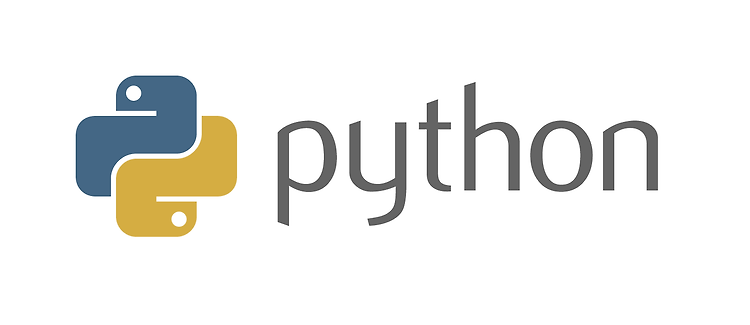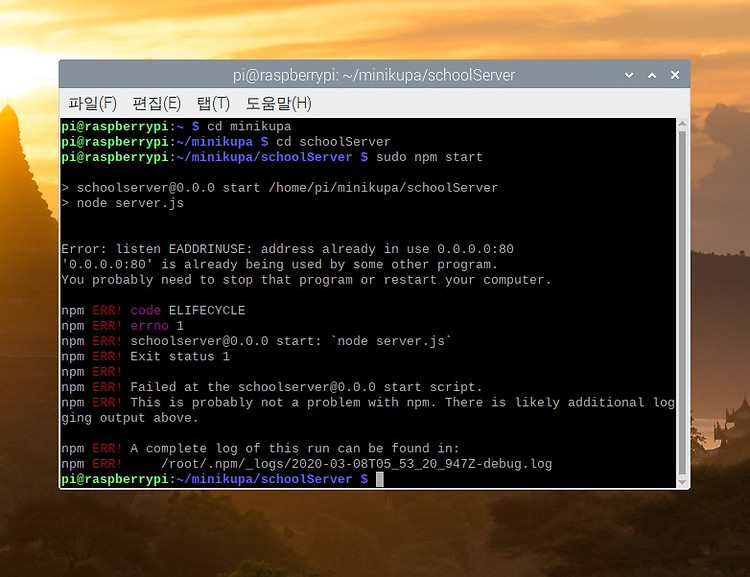![]()
[Android Studio] 안드로이드 스튜디오 에뮬레이터 설치 및 사용 방법 안드로이드 스튜디오를 통해 제작한 앱을 실제 기기에 설치하여 잘 작동하는지 확인할 수도 있지만, 개인적으로 저는 실제 기기에 연결하는 것이 귀찮아서 그냥 안드로이드 스튜디오에 있는 에뮬레이터를 통하여 제작한 앱을 실행시켜 확인하고 있습니다. 저번 글에 이어서 이번 글에서는 귀찮게 실제 기기에서 앱을 테스트하지 않고, 에뮬레이터를 설치하고 사용하는 방법에 대해서 알려드리도록 하겠습니다. 바이오스 설정 우선 안드로이드 스튜디오에서 에뮬레이터를 설치 하고 사용하려면 바이오스에서 가상화를 활성화해야 합니다. 바이오스에서 가상화를 활성화 하기 위해 우선 DEL 키나, F2 키를 눌러서 바이오스에 접속해주세요. 바이오스에 접속하셨다면 ..
![]()
[Android Studio] 안드로이드 스튜디오 및 JDK 다운로드, 설치 방법 지금까진 가끔 자바스크립트와 파이썬 관련 글을 올렸었는데, 오늘부턴 한번 간단하게라도 제가 주로 하는 앱 개발에 대한 강좌를 올려보려고 합니다. 자바나 코틀린을 통한 앱 개발은 예전에 하긴 했지만, 현재는 주로 flutter을 사용하여 앱 개발을 하고 있기 때문에 먼저 flutter에 대한 강좌를 올려보려고 합니다. 우선 앱 개발에 대한 강좌를 진행하기 위해 앱 개발 관련 통합 개발 환경인 안드로이드 스튜디오를 설치하는 방법 부터 글을 쓰려고 합니다. 안드로이드 스튜디오란 우선 안드로이드 스튜디오는 구글이 안드로이드 앱 개발을 위해 JetBrains 사의 IntelliJ IDEA를 기반으로 만든 통합 개발 환경입니다. 안드..
![]()
[python] 파이썬 IDE 파이참 다운로드 설치 및 사용법, 프로젝트 생성 저번 글에서는 파이썬을 설치하는 방법에 대해서 알아봤습니다. 그 다음으로 이번 글에서는 안드로이드 스튜디오, 코틀린 등을 만든 젯브레인사에서 만든 파이썬 IDE인 '파이참' 이란 프로그램을 설치하고, 파이참에서 프로젝트를 생성하는 방법에 대해서 알아보려고 합니다. 파이참 공식 홈페이지 Download PyCharm: Python IDE for Professional Developers by JetBrains Download the latest version of PyCharm for Windows, macOS or Linux. www.jetbrains.com 우선 위 링크를 클릭하여, 파이참 공식 홈페이지에 접속해주세요. 그다..
![]()
[python] 파이썬 다운로드 설치 방법, 환경변수 설정하기 파이썬은 1991년에 발표된 귀도 반 로섬이라는 사람이 만든 인터프리터 방식의 프로그래밍 언어입니다. 그리고 현재 파이썬은 문법도 다른 프로그래밍 언어에 비하여 쉬운 편이라서, 여러 사람들에게 많은 인기를 얻고 있기도 합니다. 파이썬이 요즘 인기도 많고 하여서, 한번 가끔 파이선도 해보면서 할 수 있으면 강좌도 가끔 올려보려고 합니다. 그러기 위해서 이번 글에서는 우선 파이썬을 설치하는 방법에 대해서 알아보려고 합니다. 파이썬 공식 홈페이지 첫 번째로 파이썬을 설치하기 위하여, 우선 위의 링크를 클릭하여 파이썬 공식 홈페이지에 접속해 주세요. 또한 파이썬 공식 홈페이지에서 파이썬 관련 뉴스나, 이벤트니 문법 같은 여러 것들을 볼 수도 있습니다..
![]()
node.js - Error: listen EADDRINUSE: address already 에러 해결 'npm start' 명령어를 사용하여 node.js 서버를 실행하려 할 경우 'Error: listen EADDRINUSE: address already in use 0.0.0.0:80' 이런 오류가 나면서 node.js가 실행이 안되는 경우가 있습니다. 이 오류는 node.js를 비정상 종료 한 후 실행하려 하거나, 다른 프로세스에서 오류로 나온 해당 포트를 사용하고 있어서 생기는 오류입니다. 해당 프로세스 찾기 우선 이 'Error: listen EADDRINUSE: address already in use 0.0.0.0:80' 오류를 해결하기 위해선, 오류가 나온 해당 포트를 사용중인 프로세스를..
![]()
node.js 간단하게 heroku sleep 방지 하기 heroku의 무료티어는 30분동안 접속이 없으면, sleep 모드로 들어가며, sleep 모드에서 접속을 하게 될 경우 약 10초 정도의 대기기간이 필요합니다. 이 문제는 http 모듈을 사용하여 특정 시간마다 접속을 해주면 됩니다. const http = require("http"); setInterval(function () { http.get("http://서버주소.herokuapp.com"); }, 600000); 위 코드를 입력하시면, 10분마다 서버에 접속을 하여, sleep 모드에 빠지지 않게 됩니다. 관련 글 node.js 깃허브 통해 무료 서버 heroku에 배포하기 node.js 깃허브 통해 무료 서버 heroku에 배포하기 n..